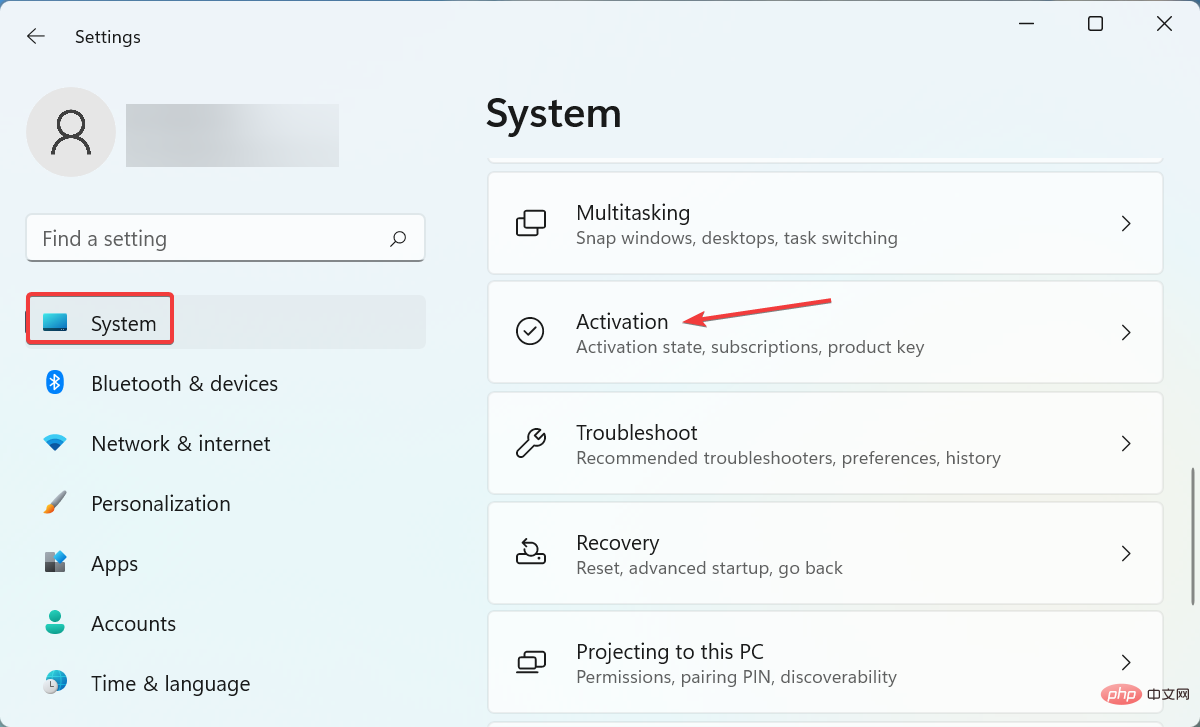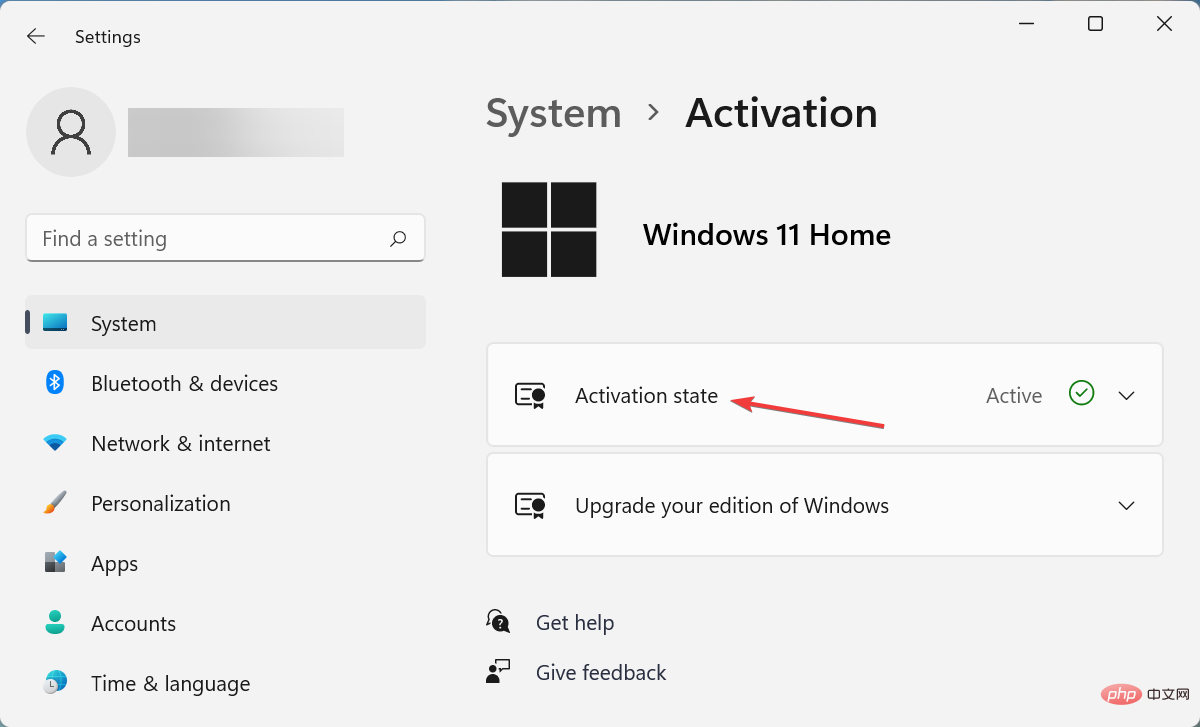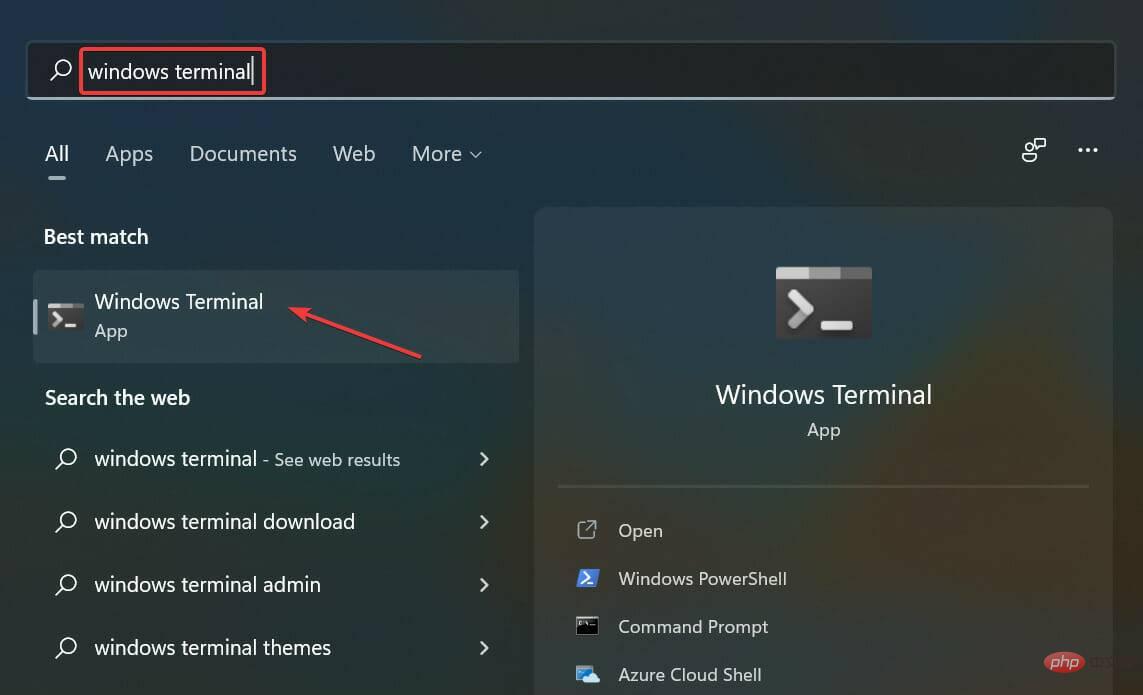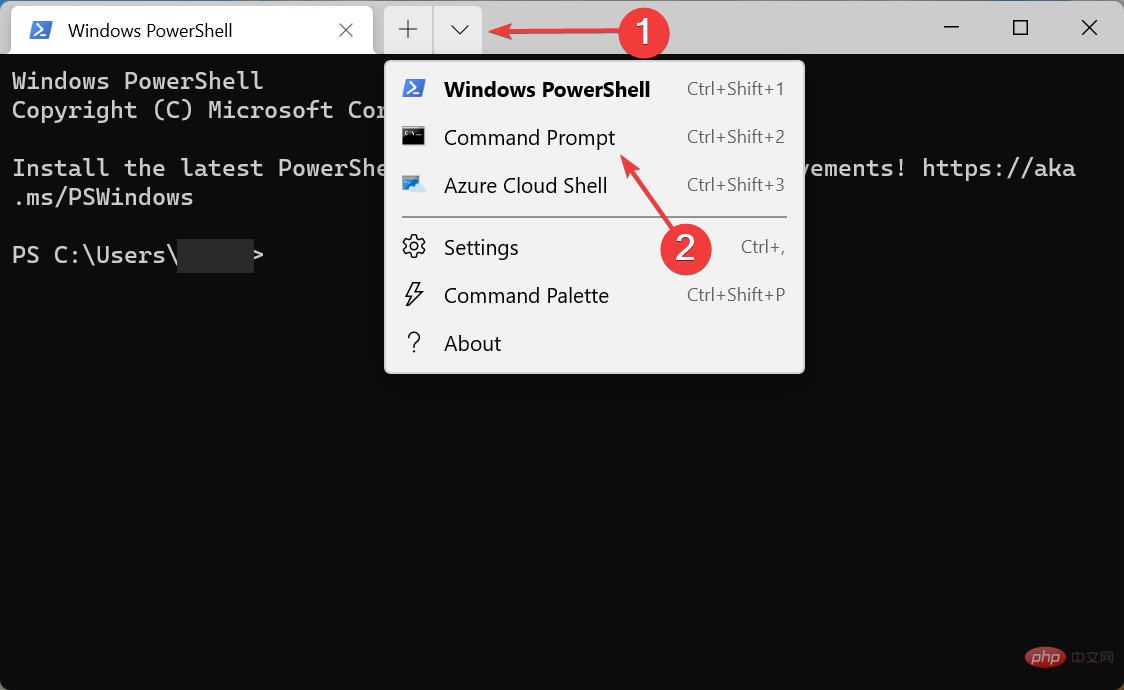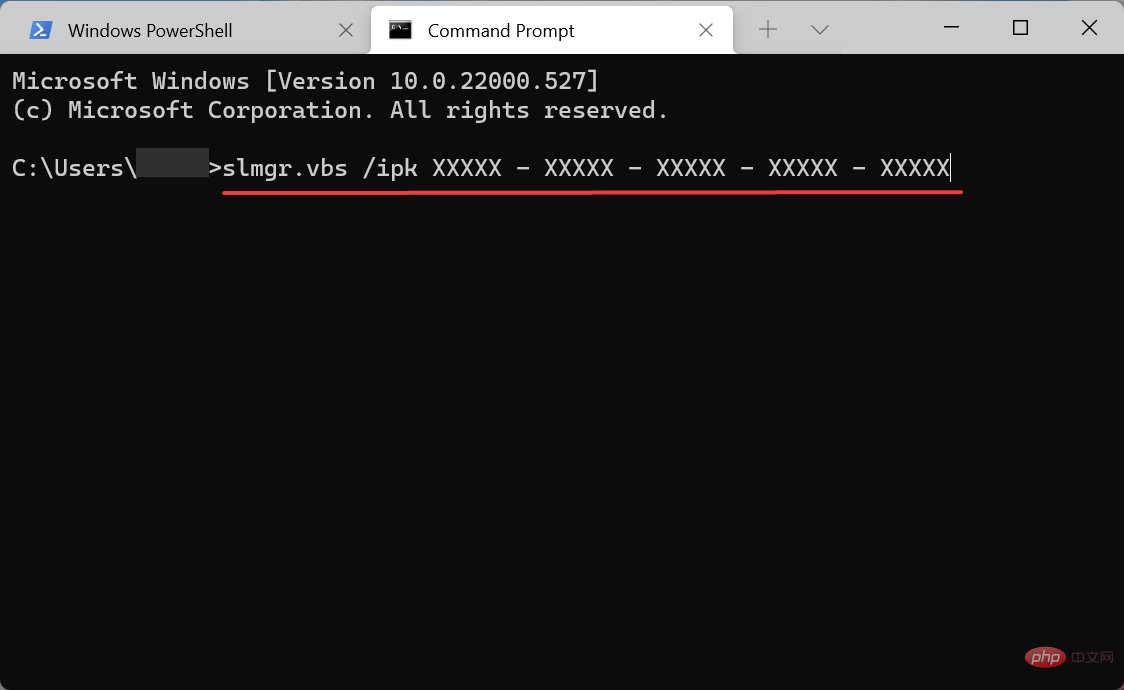Maison >Problème commun >Comment réparer l'erreur d'activation de Windows 11 0xc004f050
Comment réparer l'erreur d'activation de Windows 11 0xc004f050
- 王林avant
- 2023-04-14 17:01:105261parcourir
Pourquoi est-ce que je rencontre l'erreur d'activation de Windows 11 0xc004f050 ?
Il peut y avoir plusieurs raisons pour lesquelles cette erreur d'activation dans Windows 11 peut être rencontrée. Mais généralement, il s’agit d’une mauvaise clé ou d’un problème avec le serveur.
De plus, si votre clé est différente de la version installée sur votre PC, vous recevrez un message d'erreur. Par exemple, vous ne pouvez pas utiliser la touche Accueil de Windows 11 pour activer Windows 11 Pro.
De plus, si vous utilisez une nouvelle installation USB de Windows 11, cela peut également causer des problèmes et les clés des itérations précédentes peuvent ne pas fonctionner.
Vous pouvez également rencontrer des erreurs d'activation si vous apportez des modifications majeures à votre matériel, comme la mise à niveau de votre carte mère.
Maintenant que vous avez une compréhension de base de la cause première, commençons à corriger l’erreur d’activation de Windows 11 0xc004f050.
Comment corriger l'erreur d'activation de Windows 11 0xc004f050 ?
1. Vérifiez si la clé de licence Windows 11 est correcte
Comme mentionné précédemment, une clé de licence incorrecte est très susceptible de provoquer l'erreur d'activation de Windows 11 0xc004f050. Par conséquent, veuillez vérifier que la clé que vous saisissez correspond à la clé qui vous a été fournie.
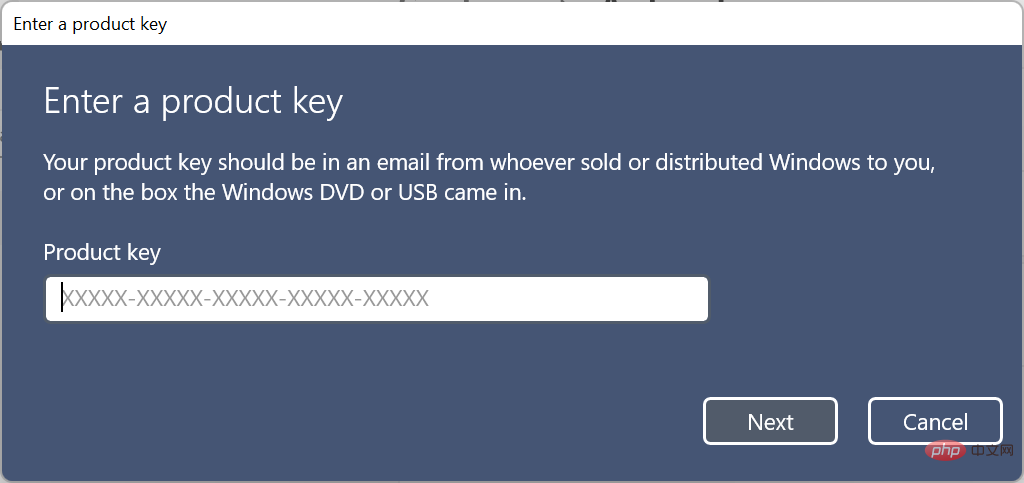
Une fois terminé, vérifiez si l'erreur a été corrigée. S'il existe toujours, passez à la méthode suivante.
2. Attendez un jour ou deux, puis essayez d'activer Windows 11
Les serveurs Microsoft peuvent également être en panne ou en cours de maintenance, vous rencontrerez donc l'erreur d'activation de Windows 11 0xc004f050.
Dans ce cas, il est recommandé de continuer à essayer pendant un jour ou deux et de vérifier si vous parvenez à activer Windows 11. Si l'erreur ne semble pas disparaître après deux jours, le problème réside ailleurs et d'autres correctifs ici devraient fonctionner.
4. Exécutez l'utilitaire de résolution des problèmes d'activation de Windows
- Appuyez sur Windows+I pour lancer l'application « Paramètres » et cliquez sur « Activation » sur le côté droit de l'onglet « Système ».

- Maintenant, cliquez sur l'entrée Activer le statut.

- Si Windows 11 n'est pas encore activé, vous trouverez une option pour exécuter l'utilitaire de résolution des problèmes. Cliquez dessus et suivez les instructions à l'écran pour terminer le processus.
5. Activez Windows 11 à l'aide de l'invite de commande
- Appuyez sur Windows+S pour lancer le menu "Recherche", entrez Windows Terminal dans le champ de texte en haut et cliquez sur les résultats de recherche pertinents. qui apparaissent.
 Maintenant, cliquez sur la flèche vers le bas et sélectionnez
Maintenant, cliquez sur la flèche vers le bas et sélectionnez - Invite de commandes dans la liste des options. Alternativement, vous pouvez cliquer sur Ctrl++ pour lancer Invite de commandes 2 dans un nouvel onglet Shift.
 Collez la commande suivante et appuyez sur
Collez la commande suivante et appuyez sur - Entrée tout en remplaçant le X ici par la clé de licence réelle que vous pouvez utiliser :
slmgr.vbs /ipk<strong>slmgr.vbs /ipk XXXXX - XXXXX - XXXXX - XXXXX - XXXXX</strong> Une fois terminé, redémarrez votre ordinateur pour les modifications entrent en vigueur.
Une fois terminé, redémarrez votre ordinateur pour les modifications entrent en vigueur.
Ce qui précède est le contenu détaillé de. pour plus d'informations, suivez d'autres articles connexes sur le site Web de PHP en chinois!
Articles Liés
Voir plus- Quelles sont les formations en développement de programmes PHP ?
- Microsoft bloquera les macros VBA pour protéger les utilisateurs sans méfiance contre les logiciels malveillants
- Sécurité du cloud computing : garantir la protection des données à l'ère numérique
- Comment remplir le serveur
- Comment taper sur le clavier @